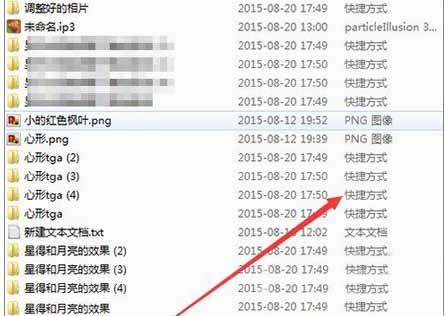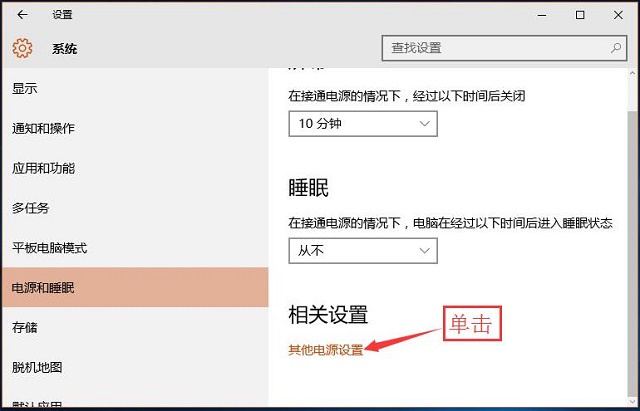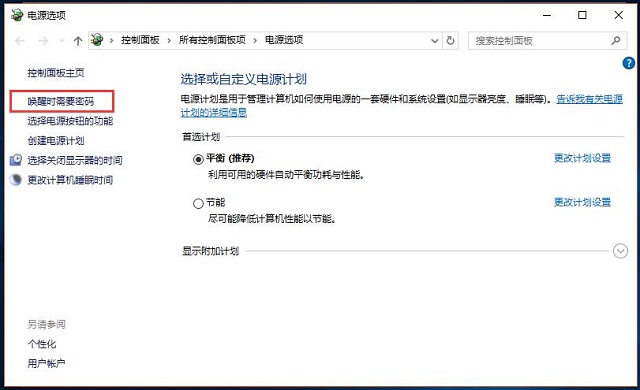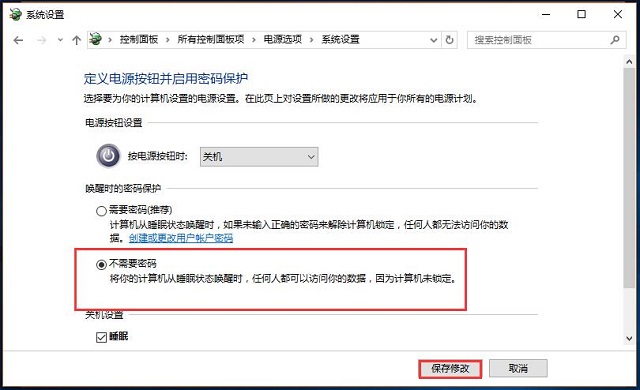睡眠密码是一项安全功能,可以保护您的计算机在睡眠状态下不被未经授权的访问。然而,有时候您可能需要清除睡眠密码,例如当您忘记了密码或希望禁用此功能。在Windows 10系统中清除睡眠密码通常是一个简单的过程,您可以按照以下步骤来完成。
01.使用组合快捷键“WIn+I”打开“设置界面”,选择第一个大项“系统”,如图所示。
02.在打开的“系统”设置界面,我们在左侧选择“电源和睡眠”选项,然后选择右下角“其他电源设置”选项,如图所示。
03.进入“电源选项”界面,我们选左上角的“唤醒时需要密码”超链接,如图所示。
04.在打开的“系统设置”界面,我们选择“更改当前不可用的设置”超链接,如图所示。
05.在新开的界面中,我们选择“不需要密码”选项,并点击“保存修改”,如图所示。
以上就是系统之家小编为你带来的关于“ Win10系统如何清除睡眠密码?Win10系统清除睡眠密码的方法”的全部内容了,希望可以解决你的问题,感谢您的阅读,更多精彩内容请关注系统之家官网。

 时间 2023-08-03 15:07:58
时间 2023-08-03 15:07:58 作者 admin
作者 admin 来源
来源